Cách tạo nhóm Telegram trên điện thoại & máy tính mới nhất 2024
Bạn đã biết tạo nhóm, kênh trên Telegram chưa? Group chat kín (nhóm) hay channel (kênh) trên Telegram đều là một phương tiện giúp bạn cập nhật hay truyền tải thông tin tới mọi người một cách dễ dàng nhất. Hiện nay, Telegram trở nên phổ biến hơn bao giờ hết bởi sự tiện lợi và bảo mật thông tin tuyệt đối cho người dùng. Hãy cùng Say Công Nghệ khám phá chi tiết cách tạo group chat, channel Telegram trên điện thoại, máy tính ngay bây giờ nhé!
I. Group chat, channel trên Telegram là gì? Khi nào nên tạo group chat, channel?
1. Group chat trên Telegram
Group chat (nhóm chat) trên Telegram là một phương tiện trò chuyện được thiết kế để cho phép nhiều người tham gia, nơi mọi thành viên có thể trao đổi bằng tin nhắn, chia sẻ hình ảnh và tệp tin. Dưới đây là những tính năng nổi bật của group chat:
- Số lượng thành viên lên đến 200.000: Group chat Telegram có khả năng chứa đến 200.000 thành viên, cho phép bạn tạo một cộng đồng lớn mà không gặp bất kỳ hạn chế nào về số lượng.
- Quyền truy cập và gửi tin nhắn: Mỗi thành viên đều có quyền truy cập vào nội dung của nhóm và có thể gửi tin nhắn, tạo ra một môi trường trò chuyện mở và tích cực.
- Nhóm bí mật với mã bảo mật: Telegram cho phép tạo ra các nhóm bí mật, nơi chỉ những người được mời mới có thể tham gia và tin nhắn được mã hóa bảo mật, đảm bảo tính riêng tư và an toàn cho các cuộc trò chuyện nhạy cảm.
- Tính năng bổ trợ: Ngoài trò chuyện cơ bản, Telegram còn cung cấp các tính năng như khảo sát để thu thập ý kiến, bot để tự động hóa một số nhiệm vụ và tạo trải nghiệm tương tác đa dạng hơn cho các thành viên.
2. Channel trên Telegram
Channel (kênh) trên Telegram là một nền tảng truyền thông một chiều, cho phép người tạo kênh chia sẻ tin nhắn, hình ảnh, và tệp tin với số lượng không giới hạn người đăng ký. Dưới đây là những tính năng ấn tượng về Channel:
- Tính chất một chiều: Channel cho phép người tạo kênh truyền đạt thông điệp một cách hiệu quả đến một số lượng lớn người đăng ký, mà không cần sự tương tác trực tiếp từ phía họ.
- Quản trị viên duy nhất: Người tạo kênh là quản trị viên duy nhất có quyền đăng bài trên Channel. Điều này giữ cho nội dung được kiểm soát và duy trì tính nhất quán của kênh.
- Xem và chia sẻ lại bài đăng: Người đăng ký có thể xem và chia sẻ lại các bài đăng từ Channel, tạo ra một phản ứng lan truyền tự nhiên và mở rộng sự tiếp cận đến nhiều người hơn.
- Tham gia các nhóm thảo luận: Telegram cung cấp tính năng cho phép các người đăng ký tham gia các nhóm thảo luận liên quan đến kênh, tạo cơ hội cho sự giao lưu và trao đổi ý kiến.
- Tính năng bổ trợ: Bên cạnh việc chia sẻ nội dung cơ bản, Channel còn hỗ trợ sử dụng các tính năng như bot để tự động hóa một số nhiệm vụ và bình luận để tạo ra một môi trường tương tác đa dạng.
3. Khi nào nên tạo group chat, channel?
Group chat thích hợp cho việc trò chuyện nhóm, chia sẻ thông tin với một nhóm nhỏ người hoặc thảo luận về một chủ đề cụ thể. Điều này là lựa chọn lý tưởng khi bạn muốn giao tiếp gần gũi và cá nhân với những người thân thiết hoặc đồng nghiệp gần.
Tuy nhiên, khi muốn chia sẻ thông tin với một lượng người lớn hơn hoặc muốn xây dựng một nền tảng để quảng bá sản phẩm, dịch vụ hoặc thương hiệu, channel là sự lựa chọn phù hợp hơn. Channel cung cấp một phương tiện hiệu quả để truyền đạt thông điệp và tin tức tới mọi người trong phạm vi rộng hơn. Điều này cũng phù hợp khi bạn muốn tạo ra một cộng đồng xung quanh một chủ đề hoặc sở thích cụ thể.
Khi đặt ra câu hỏi này, quan trọng là hiểu rõ mục đích sử dụng của bạn. Nếu muốn giao tiếp chi tiết với một nhóm nhỏ, group chat là lựa chọn tốt. Trong khi đó, nếu muốn chia sẻ thông tin rộng rãi hoặc quảng bá sản phẩm, channel là công cụ mạnh mẽ hơn. Tùy thuộc vào nhu cầu cụ thể, bạn có thể sử dụng cả hai để tối ưu hóa trải nghiệm giao tiếp và chia sẻ thông tin của mình.
Lưu ý: Cả group chat và channel đều miễn phí và dễ sử dụng trên Telegram. Bạn có thể chuyển đổi group chat thành channel và ngược lại. Bạn có thể tìm kiếm các group chat và channel public trên Telegram.
II. Cách tạo group chat trên Telegram
1. Thao tác nhanh
- Khởi động ứng dụng Telegram và chạm vào biểu tượng hình cây bút ở góc dưới bên phải màn hình.
- Chọn tùy chọn New Group và sau đó lựa chọn tài khoản bạn muốn thêm vào nhóm trò chuyện.
- Nhấn vào biểu tượng mũi tên chỉ lên ở góc phải bên dưới và điều chỉnh tên nhóm cùng ảnh đại diện cho nhóm.
- Nhấp vào dấu tick ở góc phải bên dưới và bấm vào Tên nhóm ở đầu trang ứng dụng để cấp quyền cho các thành viên trong nhóm.
- Giữ và nhấn vào tên một thành viên mà bạn muốn cấp quyền > Chọn Promote to Admin để thiết lập các quyền mà Admin này có thể làm trong nhóm.
- Giữ và nhấn vào tên một thành viên khác mà bạn muốn phân quyền > Chọn Change permissions để thiết lập quyền dành cho các thành viên còn lại.
2. Hướng dẫn chi tiết
Bước 1: Đầu tiên, bạn mở ứng dụng Telegram trên điện thoại > Chọn biểu tượng hình cây bút ở góc phải dưới cùng.

Bước 2: Tiếp tục bạn chọn New Group.

Bước 3: Bạn chọn tiếp mục tài khoản mà bạn muốn thêm vào nhóm chat > Chọn dấu mũi tên ở góc phải bên dưới để tạo nhóm.

Bước 4: Sau đó bạn tiến hành đổi tên và hình đại diện cho group chat > Chọn dấu tick ở góc phải phía dưới cùng để hoàn tất tạo nhóm Telegram.

Bước 5: Bây giờ bạn chọn mục tên nhóm phía trên cùng để thiết lập quyền cho các thành viên trong nhóm.

Bước 6: Tiếp theo bạn nhấn giữ tên thành viên mà bạn muốn thiết lập quyền > Chọn Promote to Admin để thiết lập quyền Admin cho thành viên đó.

Bước 7: Bây giờ bạn cho phép Admin có quyền làm gì, thì bạn chọn vào quyền đó, sao cho nút tròn hiện màu xanh, hình dấu tick chữ V.

Ngoài ra, bạn có thể chặn các quyền mà người không được làm khi trở thành Admin thì bạn chọn vào quyền đó, sao cho nút tròn chuyển sang màu đỏ hình dấu X.

Bước 8: Lúc này bạn nhấn giữ tên thành viên mà bạn muốn thiết lập quyền > Chọn Change permissions để thiết lập quyền User dành cho thành viên đó.

Để cấp phép các quyền Users mà người này có thể được làm thì bạn chọn vào quyền đó, sao cho nút tròn hiện màu xanh, hình chữ V.

Để chặn các quyền mà người này không được làm khi trở thành Users thì bạn chọn vào quyền đó, sao cho nút tròn hiện màu đỏ, hình dấu X.

Sau khi hoàn tất mọi thao tác là bạn đã lập group chat trên Telegram thành công rồi!
II. Cách tạo kênh channel trên Telegram
1. Thao tác nhanh
- Bạn mở ứng dụng Telegram rồi nhấn vào biểu tượng chiếc bút ở góc dưới bên phải.
- Chọn New Channel rồi thay đổi tên kênh và ảnh đại diện.
- Nhấn vào dấu tick ở góc trên bên phải > Chọn mục Loại Kênh để thiết lập kênh là công khai hay riêng tư > Đặt link cố định cho kênh ở phần Permanent link.
- Nhấn vào dấu tick ở phía trên cùng bên phải > Lựa chọn tài khoản mà bạn muốn thêm vào kênh tại mục Channel.
- Nhấn vào biểu tượng mũi tên ở phía dưới cùng bên phải.
2. Hướng dẫn chi tiết
Bước 1: Đầu tiên bạn mở ứng dụng Telegram > Chọn biểu tượng hình cây bút ở góc phải dưới cùng.

Bước 2: Tiếp theo bạn chọn mục New Chanel để tạo một kênh mới trên Telegram.

Bước 3: Tiếp đó bạn tiến hành đổi tên và hình đại diện cho channel > Chọn dấu tick ở góc phải phía trên cùng để hoàn tất việc tạo kênh mới.

Bước 4: Tiếp tục bạn chọn loại kênh là công khai hay riêng tư tại mục Channel type > Tạo link truy cập cho kênh mới tạo tại mục Permanent link.

Bước 5: Sau đó bạn chọn tài khoản mà bạn muốn thêm vào Channel > Chọn dấu mũi tên góc phải phía dưới cùng.

Sau khi hoàn thành các thao tác như trên là bạn đã tạ kênh Channel thành công rồi!

Xem thêm các bài viết Hướng dẫn dùng Telegram
- Telegram là gì? Cách đăng ký tài khoản Telegram trên điện thoại, máy tính
- Hướng dẫn đăng nhập Telegram web thành công 100%
- Hướng dẫn 2 cách kết bạn Telegram trên điện thoại & máy tính
- 2 Cách Tải và Cài đặt Telegram trên máy tính & laptop
- Cách tìm nhóm, group chat Telegram trên điện thoại, máy tính
- Cách tạo tài khoản telegram bằng gmail trên điện thoại và máy tính
Tổng kết
Chỉ với vài thao tác đơn giản là bạn có thể tạo group chat, channel Telegram trên điện thoại, máy tính của mình rồi. Nếu có thêm bất kỳ thắc mắc nào, đừng ngần ngại gửi câu hỏi tới đội ngũ của Say Công Nghệ hoặc bình luận ngay dưới đây để cùng nhau giải đáp nhé! Chúc bạn thành công!
Bài viết cùng chủ đề
-
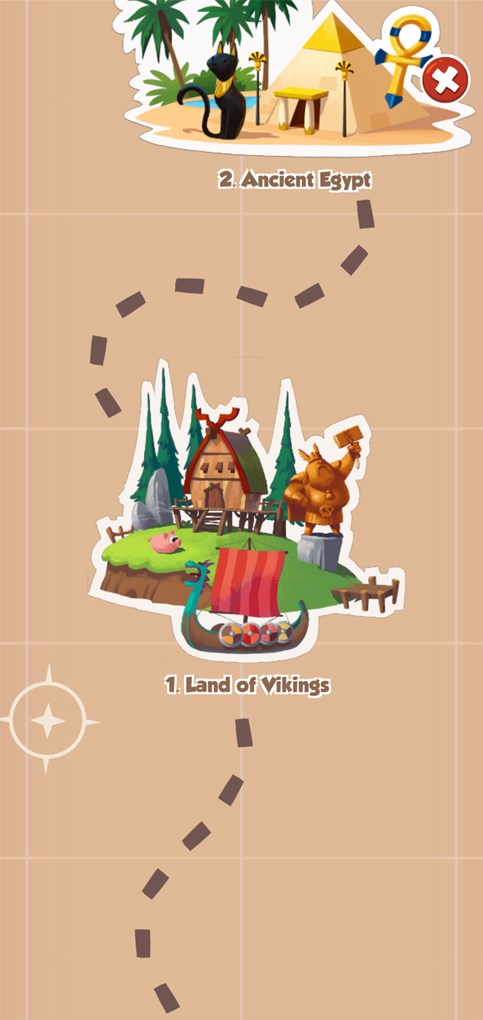
Thông tin từ A-Z: Coin Master – Vòng quay may mắn
-

2 Cách đổi Mật Khẩu WiFi Viettel bằng điện thoại và máy tính đơn giản
-

TOP 12 ứng dụng quay video màn hình iPhone/iPad tốt nhất
-

Cách ghép ảnh trên máy tính bằng phần mềm Paint có sẵn
-

Hướng dẫn 2 cách quay màn hình Macbook có âm thanh
-
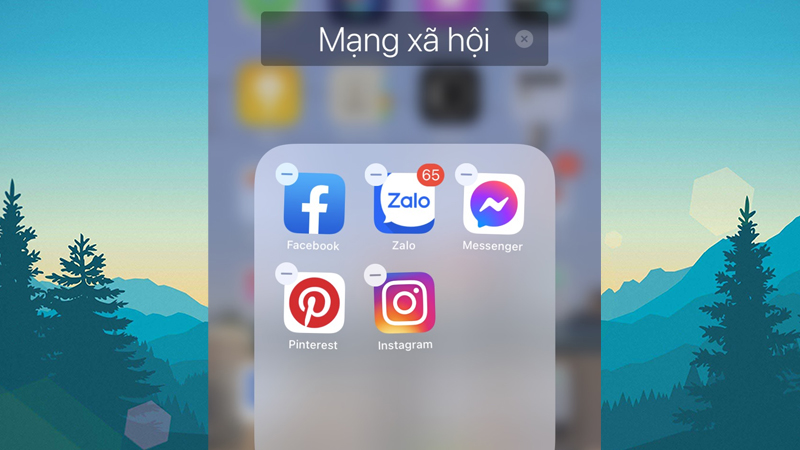
Hướng dẫn Cách test màn hình iPhone khi mua máy cũ
Chia sẻ ý kiến của bạn